怎么设置两个显示器同时显示 一台电脑如何同时连接两个显示器
如今随着科技的不断发展,人们对于显示器的需求也越来越高,有时候我们可能需要同时连接两个显示器来提高工作效率或者享受更加宽广的视野。如何设置两个显示器同时显示一台电脑呢?在这里我们将介绍一些简单的方法来实现这一目的。从调整显示设置到连接硬件设备,让我们一起探讨如何轻松地连接两个显示器,让工作和娱乐变得更加便捷和舒适。
具体方法:
1.首先准备好两个能用的显示器,后边的显示器接口不要一样。

2.接下来查看一下你电脑主机后边的显卡接口,一般显卡都会有很多种接口。选择你显示器相匹配的两种接口,这里选择VGA和DVI接口。

3.接下来就是准备一根VGA线和一根DVI线,先将这两根线的一头插在电脑主机显卡的接口上,如图两线的接头。

4.接下来先将DVI的另一头连接其中有dvi接口的显示器,插入即可。这台显示器可以连接DVI或VGA,但是考虑到小编的另一台显示器只能接VGA,所以这台显示器就接DVI了。

5.接着将VGA线的另一头连接有VGA接口的显示器,小编这台显示器也只有VGA一个接口,所以只能连接VGA的线。
6.全部插好之后,接下来开机。会有一个显示器显示画面,进入到电脑桌面之后,在空白处右键鼠标,在弹出的右键菜单中选择屏幕分辨率选项。
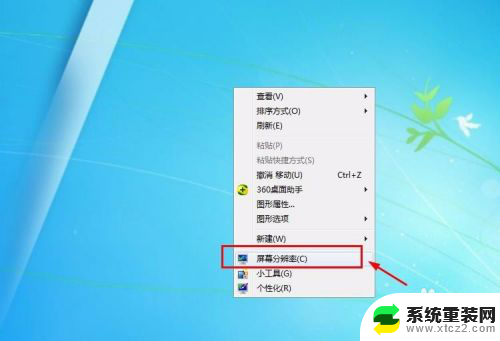
7.接着在屏幕分辨率的窗口就可以看到显示的两个显示器,这个时候点击下方的多显示器选项,在选项中选择扩展这些显示。
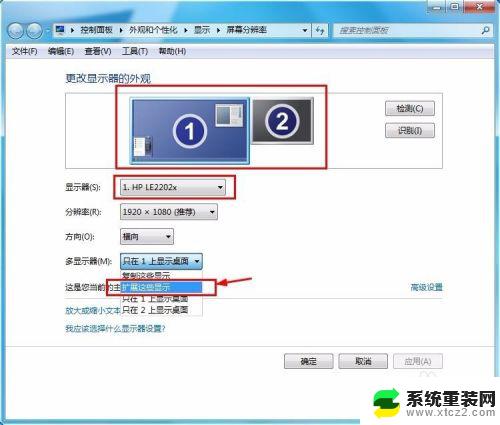
8.接着多显示器的选项就会变为扩展这些显示选项,接下来点击右下角的应用选项,点击了这个才能生效。
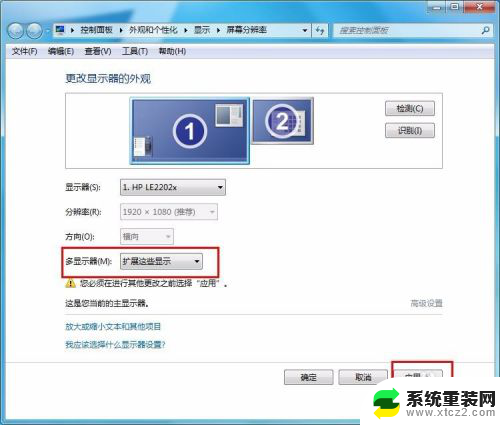
9.接下来就可以发现,另一台显示器也可以显示了,而且显示的是桌面背景的画面,这样第2台显示器就相当于第1台显示器的扩展桌面。

10.这样接下来就可以在两个显示器上面操作了,为了便于大家更加直观的观察,小编将窗口放在两个显示器中间,这下大家就都明白了吧。

以上是如何同时显示两个显示器的全部内容的方法,如果您遇到这种情况,可以按照以上步骤来解决,希望这些方法能对大家有所帮助。
怎么设置两个显示器同时显示 一台电脑如何同时连接两个显示器相关教程
- 如何两个主机用一个显示器 一个显示器如何同时连接多台电脑主机
- 两个屏幕怎么用一台电脑 一台电脑如何连接两个显示器并显示不同屏幕内容
- 显示器可以连两台主机吗 用一个显示器同时操作两台电脑主机的技巧
- 电脑怎么两个屏幕显示不同画面 一台主机两台显示器独立分屏设置方法
- 如何一个主机控制两个显示屏 电脑如何连接两个显示器
- excel怎么把两个文件放在一个窗口 Excel如何同时打开多个文件在一个窗口显示
- wps同时打开两个文件 WPS文字如何同时显示两个文档窗口
- 两台主机公用一台显示器怎么切换 两台电脑如何共享一台显示器和键盘鼠标
- 如何同时使用两个蓝牙耳机 蓝牙耳机如何实现双耳同时连接两个设备
- 怎么让两个word文档并排显示 Word如何同时打开两个文档
- 神舟笔记本怎么设置第一启动项 第一启动项设置方法
- 联想笔记本怎样连耳机 联想小新蓝牙耳机连接方法
- 笔记本的显卡怎么看 笔记本电脑显卡怎么选择
- u盘满了导致无法使用 U盘容量已满无法打开
- 电脑锁屏时间短怎么弄时长 电脑锁屏时间调整
- 电脑桌面自动排序怎么设置 桌面图标排序方式设置方法
电脑教程推荐